प्रोसेस की मदद से, सब्सक्राइबर और उनके ऑर्डर की जानकारी GetCourse से BotHelp तक भेजना संभव है ताकि बॉट के ज़रिए सब्सक्राइबर से बातचीत की जा सके। उदाहरण के लिए, प्रोसेस और बॉट सेटिंग्स का इस्तेमाल यह ट्रैक करने के लिए किया जा सकता है कि सब्सक्राइबर ने GetCourse में अपने ईमेल की पुष्टि की है या नहीं।
BotHelp में सेटअप करना
1. GetCourse के साथ एकीकरण के लिए SecretKey प्राप्त करना
- अपने खाते के नेविगेशन पैनल में "सेटिंग" अनुभाग पर जाएं।
- एकीकरण टैब खोलें.
- GetCourse ब्लॉक ढूंढें और एकीकरण जोड़ें ।
- प्राप्त BotHelp SecretKey की प्रतिलिपि बनाएँ - आपको आगे कॉन्फ़िगरेशन के लिए इसकी आवश्यकता होगी।
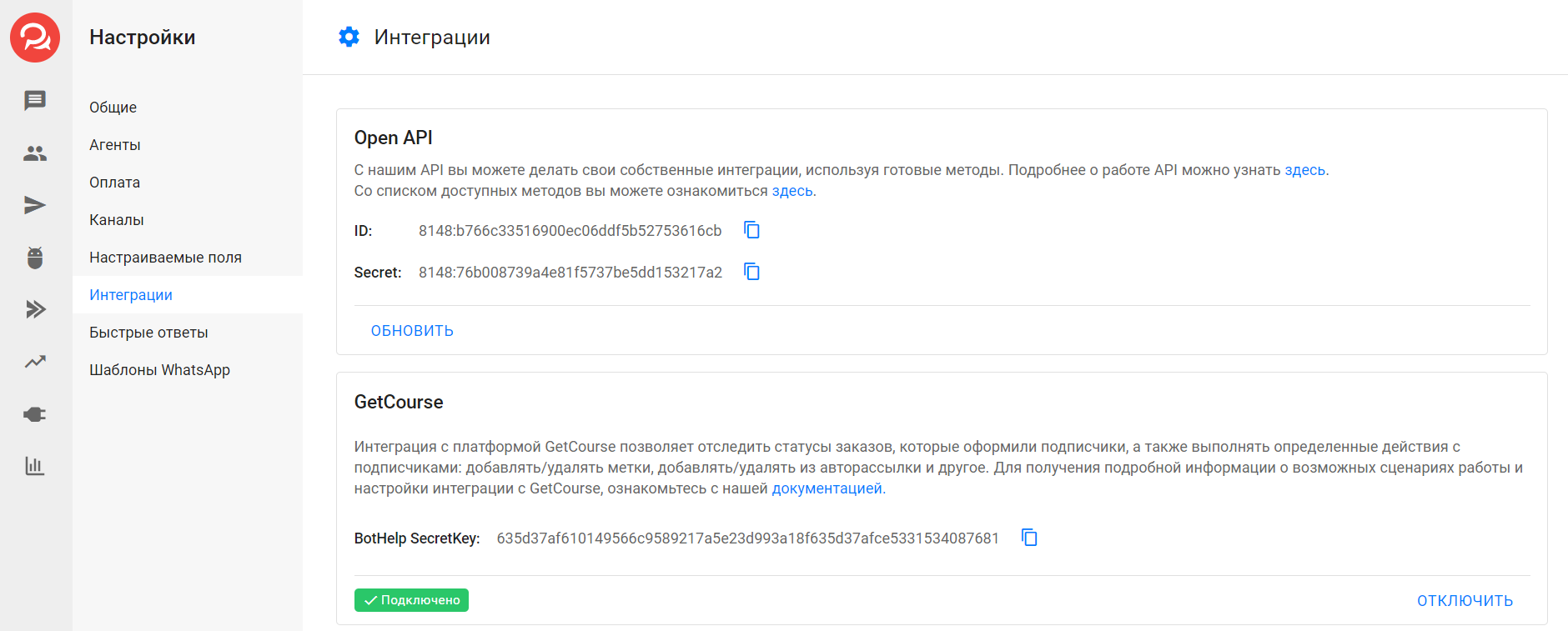
2. स्वचालित मेलिंग सेट अप करना
- एक मौजूदा ऑटो-मेलिंग सूची बनाएं या खोलें.
- ऊपरी दाएं कोने में
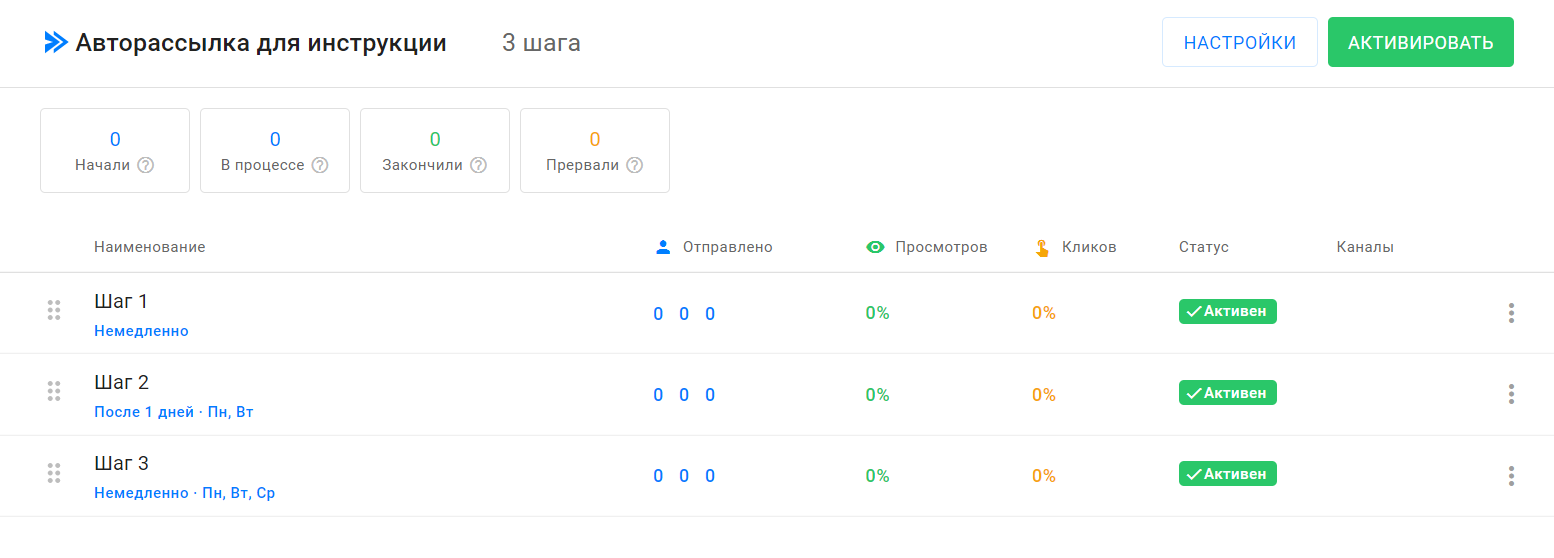 सेटिंग्स पर क्लिक करें
सेटिंग्स पर क्लिक करें - खुलने वाली विंडो के बिल्कुल नीचे, "रेफ़" नामक फ़ील्ड ढूंढें - यह ऑटो-डिस्पैच पहचानकर्ता है।
- इसे कॉपी करें, आगे कॉन्फ़िगरेशन के लिए आपको आईडी की आवश्यकता होगी।
- हमारे उदाहरण में कॉपी करने के लिए मान
f1667053874594।
- हमारे उदाहरण में कॉपी करने के लिए मान
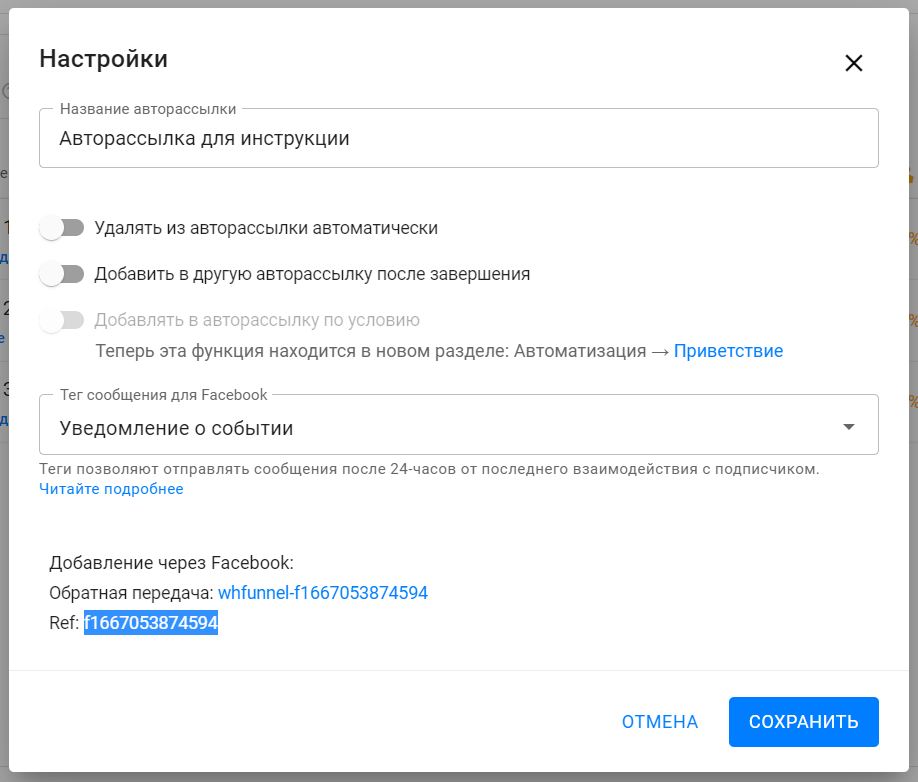
GetCourse सेटअप चरण
GetCourse में, आपको एक ऐसी प्रक्रिया सेट अप करनी होगी जो GetCourse में अपुष्ट ईमेल वाले सभी सब्सक्राइबर्स को एक निश्चित समय के बाद BotHelp ऑटो-मेलिंग सूची में सब्सक्राइब कर दे। इस प्रक्रिया को सेट अप करने के लिए, नीचे दिए गए निर्देशों का पालन करें।
1. एक प्रक्रिया बनाना
- "कार्य" - "प्रक्रियाएँ" अनुभाग पर जाएँ और प्रक्रिया बनाएँ ।
- कृपया प्रक्रिया का नाम निर्दिष्ट करें.
- ऑब्जेक्ट प्रकार "उपयोगकर्ता" का चयन करें.
- "टेम्पलेट" फ़ील्ड में कुछ भी निर्दिष्ट करने की आवश्यकता नहीं है - "कोई टेम्पलेट नहीं" विकल्प।
- बनाएँ क्लिक करें .
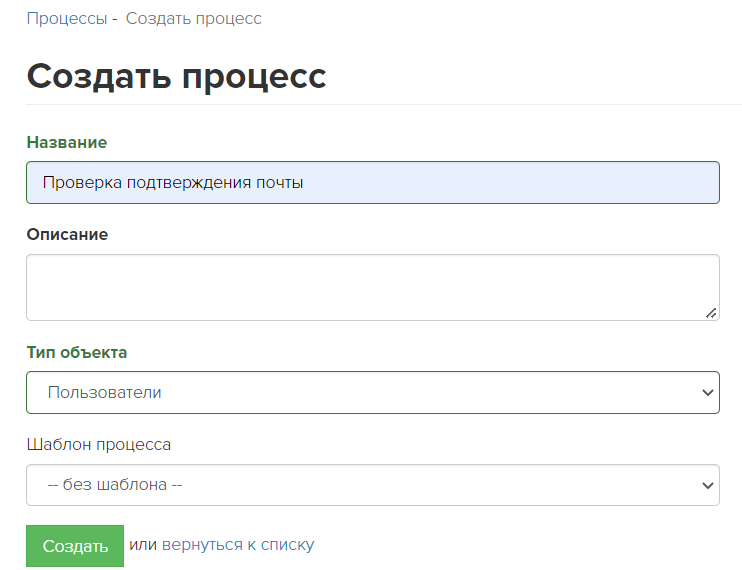
2. प्रक्रिया की स्थापना
- बनाई गई प्रक्रिया की सेटिंग्स में, "बल्क कार्य निर्माण" अनुभाग में, "आवधिक जांच" विकल्प का चयन करें।
- इस मामले में, बनाई गई प्रक्रिया स्वचालित रूप से उपयुक्त उपयोगकर्ताओं को अपनी ओर खींच लेगी।
- ऑब्जेक्ट प्रविष्टि नियमों में, "ईमेल पता पुष्टि की गई" गुण का चयन करें और मान को "नहीं" पर सेट करें।
3. प्रक्रिया तर्क बनाना
केवल अपुष्ट ईमेल पते वाले ग्राहकों को ही इस प्रक्रिया में स्वचालित रूप से शामिल किया जाएगा।
- बनाई गई प्रक्रिया की सेटिंग्स में, प्रक्रिया के तर्क को कॉन्फ़िगर करने के लिए "प्रक्रिया" टैब पर जाएं।
- "स्थिति की प्रतीक्षा करें" ब्लॉक जोड़ें.
- शर्त "ईमेल पता सत्यापित", मान "हाँ" चुनें।
- 3 दिन के लिए समय सीमा निर्धारित करें।
- इस ब्लॉक को सहेजें.
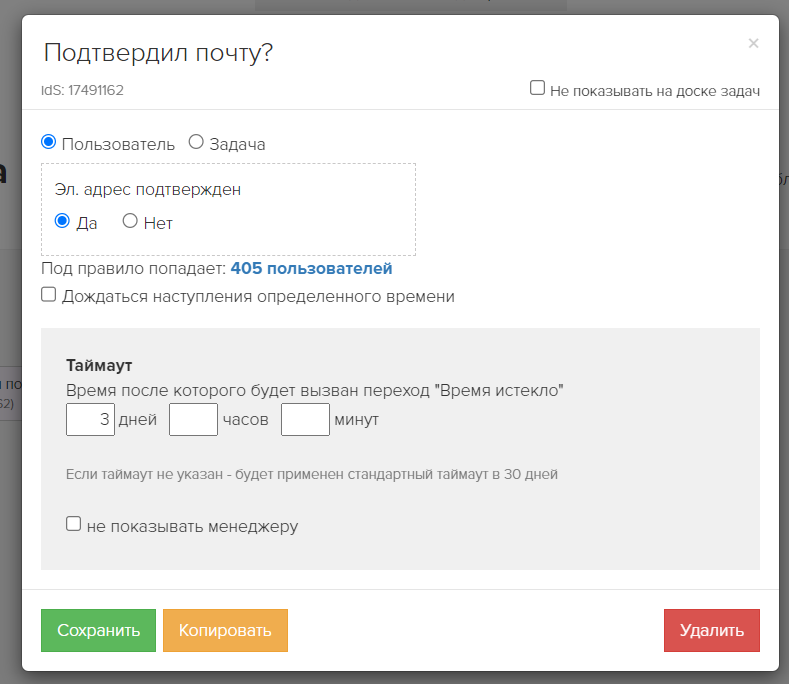
- ऑपरेशन ब्लॉक जोड़ें.
- ब्लॉक को उपयोगकर्ता के अनुसार काम करना चाहिए।
- ऑपरेशन प्रकार: "कॉल URL".
- ब्लॉक सेटिंग्स में आपको “POST” विधि का चयन करना होगा।
- URL फ़ील्ड में आपको निम्न में से एक लिंक :
किसी ग्राहक को उसके ईमेल से पहचानने के लिए:
https://gc.bothelp.io?domain_name={%आपका डोमेन Bothelp में%}&token={%आपकी गुप्त कुंजी BotHelp खाते से%}&email={object.email}&phone={object.phone}&actions[add_to_funnel]={%आपके ऑटो-वितरण का संदर्भ%}
किसी सब्सक्राइबर को उसके CUID से पहचानने के लिए। इस विधि के लिए, आपको पहले सब्सक्राइबर का CUID BotHelp से GetCourse तक पहुँचाना होगा।
https://gc.bothelp.io?domain_name={%आपका डोमेन Bothelp में%}&token={%आपकी गुप्त कुंजी BotHelp खाते से%}&idBotHelp={object.bothelp_id}&actions[add_to_funnel]={%आपके ऑटो-मेलिंग का संदर्भ%}
CUID (ग्राहक उपयोगकर्ता आईडी) BotHelp प्लेटफ़ॉर्म में एक विशिष्ट ग्राहक पहचानकर्ता है। इसका मान ग्राहक प्रोफ़ाइल में "CUser ID" कॉलम में पाया जा सकता है।
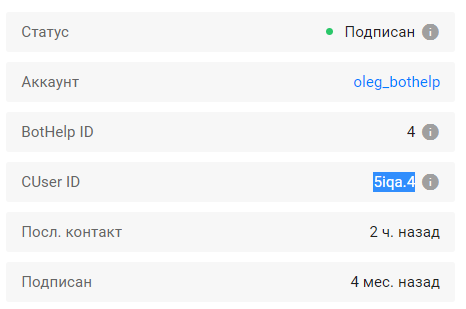
- महत्वपूर्ण!
डोमेन_नामफ़ील्ड में {%आपका डोमेन Bothelp%} टेक्स्ट के बजाय, आपको BotHelp में अपने खाते का डोमेन निर्दिष्ट करना होगा। कर्ली ब्रैकेट {} और % चिह्नों को हटाना होगा। अंतिम प्रविष्टि इस प्रारूप में होगी:डोमेन_नाम=mybhaccount।टोकनमें , {%BotHelp खाते से आपकी गुप्त कुंजी%} पाठ के बजाय, आपको अपने खाते की एकीकरण सेटिंग्स से BotHelp गुप्त कुंजी निर्दिष्ट करनी होगी (निर्देशों का पहला बिंदु देखें)। घुमावदार कोष्ठक {} और % चिह्न हटा दिए जाने चाहिए। अंतिम प्रविष्टि इस प्रारूप में होगी:token=qwerty123456।actions[add_to_funnel]में , {%Ref of your auto-mailing%} पाठ के स्थान पर, आपको उस auto-mailing का Ref निर्दिष्ट करना होगा, जिसमें आपको ग्राहक को जोड़ना है (निर्देशों का दूसरा बिंदु देखें)।- घुमावदार कोष्ठक {} और % चिह्नों को हटाना होगा। अंतिम प्रविष्टि इस प्रारूप में होगी:
actions[add_to_funnel]=f987654321। - तैयार लिंक का उदाहरण:
https://gc.bothelp.io?domain_name=mybhaccount&token=qwerty123456&email={object.email}&phone={object.phone}&actions[add_to_funnel]=f987654321
- यह लिंक किस लिए है?
- इसके साथ, गेटकोर्स ग्राहक और कार्रवाई के प्रकार के बारे में डेटा भेजता है ताकि बॉटहेल्प चयनित ग्राहक पर निर्दिष्ट कार्रवाई कर सके।
- यह लिंक ग्राहक और कार्रवाई के बारे में आवश्यक डेटा निर्दिष्ट करता है:
- idBotHelp — BotHelp डेटाबेस में एक विशिष्ट ग्राहक पहचानकर्ता, जिसके द्वारा BotHelp अपने डेटाबेस में किसी विशिष्ट ग्राहक को खोजता है। ग्राहक के खाते में, इस फ़ील्ड को CUID कहा जाता है। CUID द्वारा ग्राहक की पहचान करते समय इसकी आवश्यकता होती है।
- ईमेल — सब्सक्राइबर का ईमेल। बॉटहेल्प अपने डेटाबेस में किसी विशिष्ट सब्सक्राइबर को खोजने के लिए इसका इस्तेमाल करता है। ईमेल द्वारा सब्सक्राइबर की पहचान करते समय यह एक आवश्यक फ़ील्ड है।
- डोमेन_नाम — बॉटहेल्प में आपके खाते का नाम। यह फ़ील्ड बॉटहेल्प को यह समझने में मदद करती है कि किस खाते में ऐसे ईमेल वाले ग्राहक की तलाश करनी है। यह एक आवश्यक फ़ील्ड है।
- टोकन — आपके BotHelp खाते की गुप्त कुंजी, जो एकीकरण की सुरक्षा सुनिश्चित करती है। यह एक आवश्यक फ़ील्ड है।
- फ़ोन — सब्सक्राइबर का फ़ोन। अगर ईमेल के ज़रिए कई सब्सक्राइबर हैं, तो BotHelp अपने डेटाबेस में किसी खास सब्सक्राइबर को ढूँढ़ने के लिए भी इसका इस्तेमाल कर सकता है। यह एक वैकल्पिक फ़ील्ड है।
- actions[add_to_funnel] — एक पैरामीटर जो "ऑटो-मेलिंग में जोड़ें" कमांड को दर्शाता है। पैरामीटर मान उस ऑटो-मेलिंग की पहचानकर्ता निर्दिष्ट करता है जिसमें सब्सक्राइबर को जोड़ा जाना चाहिए। यह एक आवश्यक फ़ील्ड है।
- इस ब्लॉक को सहेजें.
- एक "प्रक्रिया पूर्णता" ब्लॉक जोड़ें और ब्लॉकों के बीच लिंक बनाएं।
- अंतिम प्रक्रिया इस प्रकार होनी चाहिए:
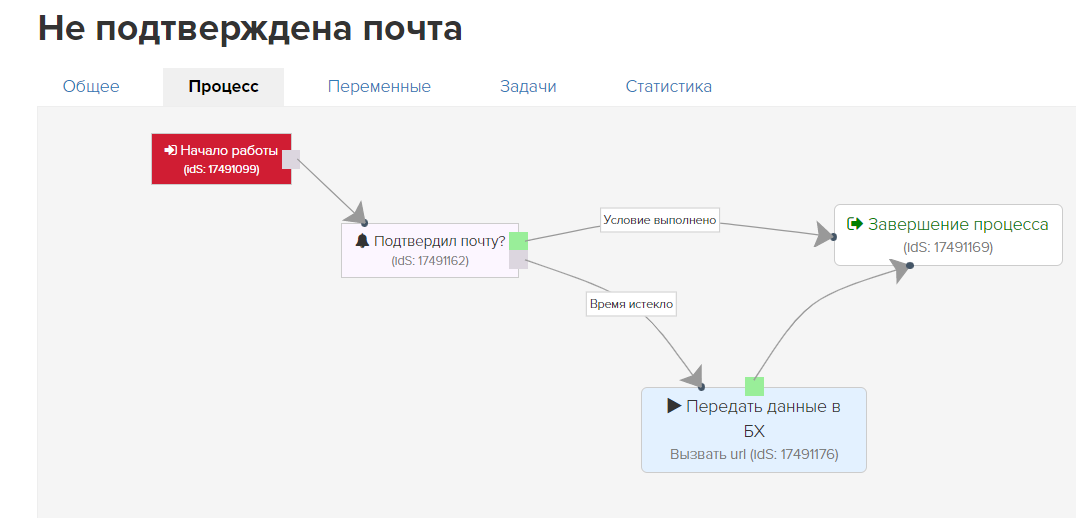
- महत्वपूर्ण! बनाई जा रही प्रक्रिया के सामान्य टैब पर, स्वीकृत चेकबॉक्स को सक्रिय करें और बड़े हरे रंग के रन ।
अब, यदि आपके सब्सक्राइबर GetCourse पर पंजीकरण के 3 दिनों के भीतर अपने ईमेल की पुष्टि नहीं करते हैं, तो उन्हें स्वचालित रूप से BotHelp ऑटो-मेलिंग सूची में जोड़ दिया जाएगा, जहाँ आप उन्हें ईमेल पुष्टिकरण के महत्व के बारे में बता सकते हैं।
महत्वपूर्ण! आप एक और समान चरण "ईमेल पुष्टिकरण जांचें + ऑटोफ़नल में जोड़ें" जोड़कर भी इस प्रक्रिया को बेहतर बना सकते हैं। ऐसा करने के लिए:
- "बॉटहेल्प को डेटा भेजें" ब्लॉक के बाद, एक और शर्त प्रतीक्षा ब्लॉक जोड़ें। इसकी सेटिंग्स "पुष्टिकृत ईमेल?" ब्लॉक जैसी ही हैं।
- यदि शर्त पूरी हो जाती है, तो "प्रक्रिया समाप्ति" ब्लॉक के साथ कनेक्शन स्थापित करें।
- प्रतीक्षा शर्त वाले नए ब्लॉक के बाद, एक और ब्लॉक "ऑपरेशन" जोड़ें। कॉन्फ़िगरेशन और सामग्री के संदर्भ में, यह "बॉटहेल्प को डेटा भेजें" ब्लॉक जैसा ही है।
- ब्लॉक को "प्रक्रिया समाप्ति" ब्लॉक से कनेक्ट करें।
- संक्षेप में, इस प्रक्रिया में तीन दिन बाद यह जाँच की जाएगी कि ग्राहक ने पहला स्वचालित मेल प्राप्त करने के बाद अपने ईमेल की पुष्टि की है या नहीं। और अगर उसने दोबारा पुष्टि नहीं की है, तो उसे एक और ईमेल प्राप्त होगा।
यदि आपको अपने प्रश्न का उत्तर नहीं मिला है, तो अपने खाते के अंदर चैट में हमसे पूछें या BotHelpSupportBot या hello@bothelp.io
मेलिंग, ऑटोफ़नल और चैटबॉट्स बॉटहेल्प बनाने के लिए प्लेटफ़ॉर्म की 14 दिनों की पूर्ण कार्यक्षमता प्राप्त करें।
